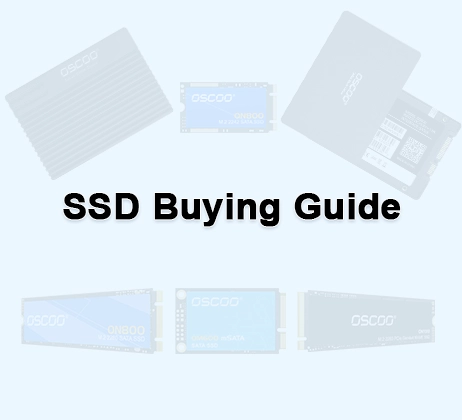Proteggere i dati dalle minacce è importante, ma a volte potrebbe essere più importante cancellarli correttamente dalle nostre unità SSD. Cancellazione sicura è il processo di cancellazione corretta dei dati da un'unità SSD in modo che non possano essere recuperati.. Poiché le unità SSD non cancellano direttamente i dati, una volta eliminati manualmente è possibile recuperarli con i metodi di recupero dati. Ora, cancellare in modo sicuro un'unità SSD significa resettare tutto e i dati non possono essere recuperati in alcun modo.
La maggior parte delle unità SSD viene fornita con il software per la cancellazione sicura delle unità SSD, ma noi utilizzeremo i metodi universali per farlo. Inoltre, il software ufficiale non consente di modificare il tipo di cancellazione sicura come faremo nelle prossime sezioni. La cancellazione sicura di un'unità SSD può essere molto semplice se eseguita correttamente. Infatti, tutti i sistemi operativi consentono di eseguirla e questo è ciò che faremo oggi.
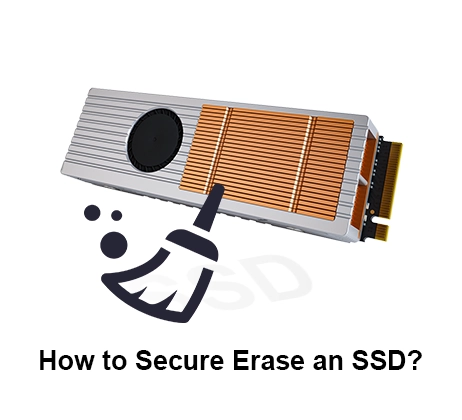
Necessità di una cancellazione sicura
Le unità SSD leggono e scrivono i dati all'interno di unità chiamate pagine. Tuttavia, la più piccola unità cancellabile è un blocco. Ogni volta che cancelliamo qualcosa dall'unità SSD, l'intero blocco contenente quei dati viene cancellato. Le unità SSD hanno un numero limitato di cicli P/E o cicli di programmazione/cancellazione e, una volta superati, possono diventare inaffidabili e persino inutilizzabili. Quindi, per tenere sotto controllo i cicli di cancellazione, le unità SSD non cancellano direttamente i file una volta eliminati dal computer. Anche se formattiamo l'unità, i dati sono presenti ma contrassegnati come non validi. Utilizzando un buon metodo di recupero dati, è possibile recuperare i dati non validi.
Questo potrebbe essere un problema se si dona l'unità o si regala il computer a qualcuno. Per cancellare correttamente i dati in modo che non possano essere recuperati, si utilizza un processo chiamato cancellazione sicura. Questo è l'argomento che tratteremo in questo articolo in modo dettagliato. Quindi, iniziamo.
Come cancellare in modo sicuro l'SSD in Windows?

1. Comando DiskPart Pulisci tutto
Utilizzando il comando DiskPart di Windows, possiamo facilmente cancellare in modo sicuro un'unità SSD. Questo comando può essere facilmente eseguito nel menu Prompt dei comandi di Windows. Il processo è piuttosto semplice da seguire e viene illustrato di seguito.
1. Aprire il Prompt dei comandi come amministratore in Windows.

2.Tipo diskpart nel prompt dei comandi e premere Invio.
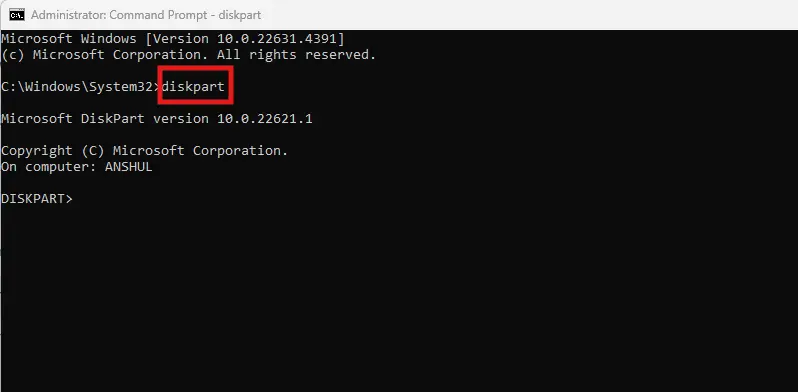
3.Tipo elenco dischi e premere invio per visualizzare tutte le unità installate nel computer.
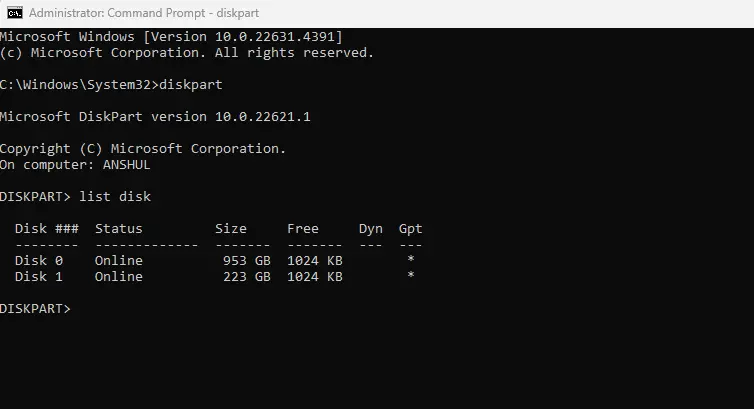
4. Scegliere l'SSD digitando selezionare il disco X. Sostituire X con il numero corretto dell'unità, cioè selezionare il disco
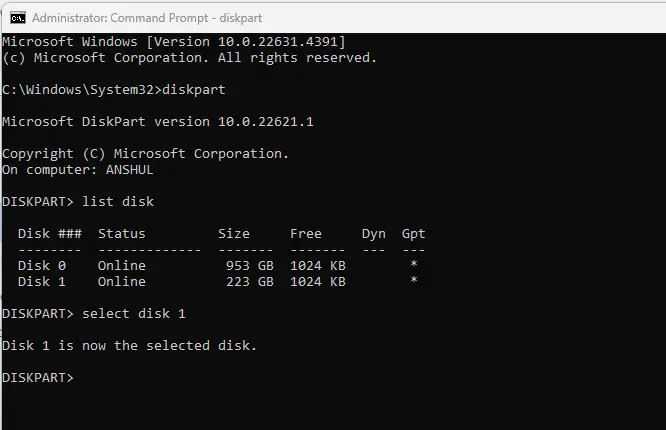
5.Tipo Pulire tutti e premere Invio per cancellare l'SSD.
Nota: Questo comando scrive degli zeri su tutti i settori dell'unità SSD. Tutti i dati cancellati o meno verranno sostituiti con i soli zeri. Se volete, potete eseguire questa azione più volte per assicurarvi di non lasciare alcuna possibilità di recupero. Normalmente, un singolo comando clean-all è più che sufficiente. Tenete presente che non si tratta di una cancellazione sicura via hardware, che è molto più affidabile, ma è sufficiente per rendere i dati cancellati completamente irrecuperabili.
2. Kill Disk (cancellazione sicura di terze parti)
1. Scaricate lo strumento per la cancellazione e l'eliminazione di Kill Disk. da qui. Installare il programma ed eseguirlo.
2. Selezionare l'unità che si desidera cancellare e fare clic su Cancella in alto.
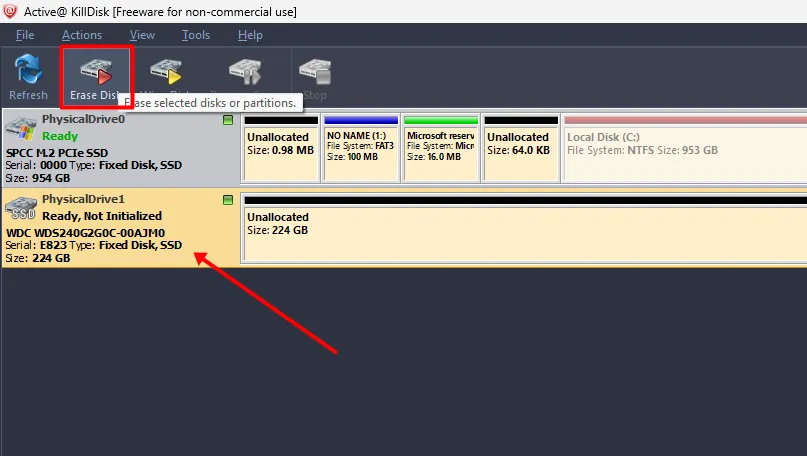
3. Scegliere il metodo di cancellazione desiderato. La versione gratuita consente di scegliere solo il metodo One Pass zero, ma con i piani a pagamento è possibile scegliere tra diversi metodi di cancellazione.
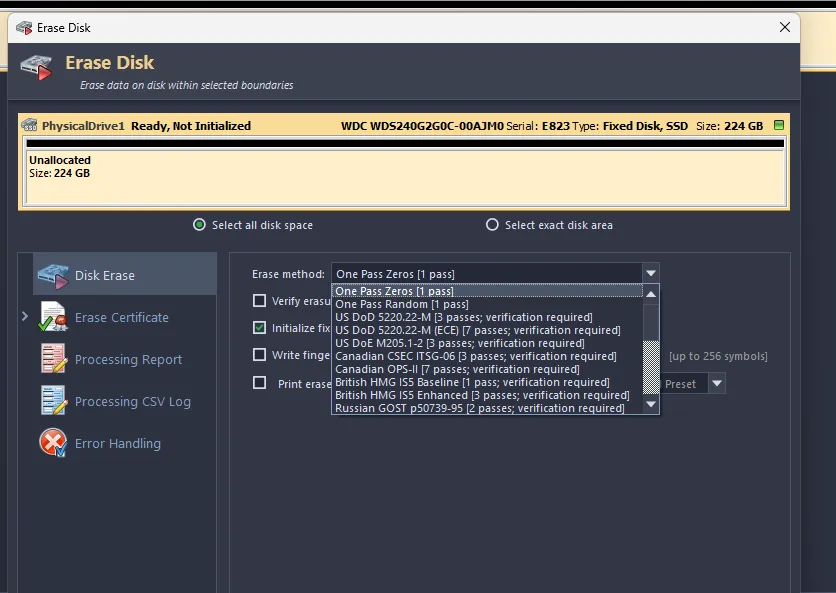
4. Successivamente, dovrete confermare l'azione e, una volta terminata, inizierà il processo di cancellazione, che può richiedere una buona quantità di tempo a seconda delle dimensioni dell'unità.
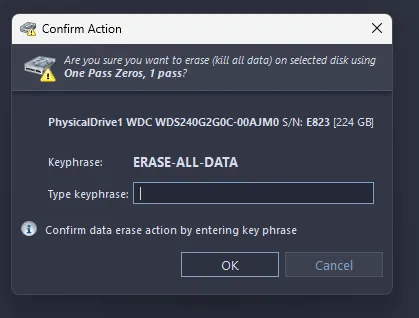
Come cancellare in modo sicuro l'SSD in macOS?

1. Cancellazione sicura con Utility Disco
MacOS consente anche di cancellare in modo sicuro l'unità utilizzando l'utilità disco. È possibile utilizzare questo metodo sia per le unità interne che per quelle esterne del MacOS. La cosa migliore è che è semplice da usare e non è necessario installare alcun software esterno. Ecco come eseguirlo.
Assicuratevi di attivare la crittografia FireVault, che renderà i vostri dati 100% irrecuperabili una volta cancellati. Per farlo, vai a Preferenze di sistema > Sicurezza e privacy > FileVault. Attivare FileVault per crittografare i dati prima di procedere.
1.Aprire il Utility Disco nel menu di macOS
2. Selezionare l'unità desiderata e fare clic sull'opzione Cancella in alto.
3.Quindi fare clic su Opzioni di sicurezza.
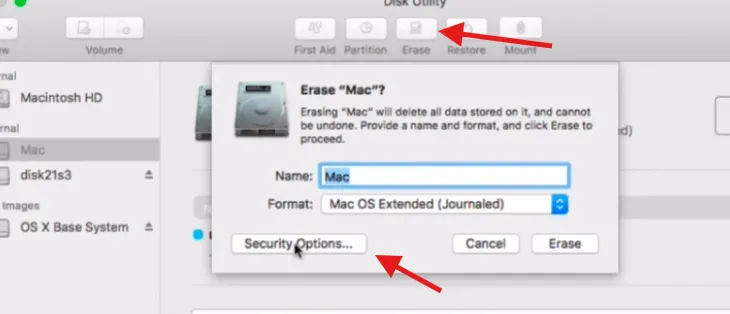
4. Nella pagina successiva, selezionare il livello di cancellazione desiderato. Non scegliere il livello più veloce, perché potrebbe lasciare spazio al recupero dei dati. Tuttavia, se si sceglie un livello estremo, si può pulire correttamente l'unità.
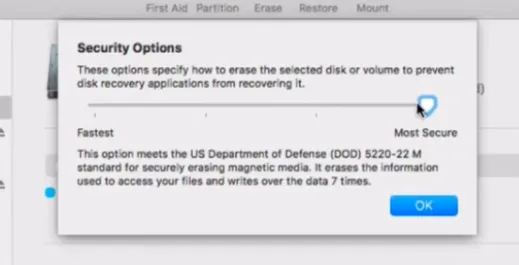
2. CCleaner (cancellazione sicura gratuita di terze parti)
Se il metodo ufficiale vi intimidisce troppo, potete semplicemente usare il software gratuito CCleaner. Ha una funzione di cancellazione sicura per le unità SSD e HDD e funziona su macOS. Il processo è il seguente.
1.Scaricare e installare il programma CCleaner da qui. Eseguire quindi il programma.
2. Nel menu principale, clicca Strumenti e poi Tergicristallo di guida.
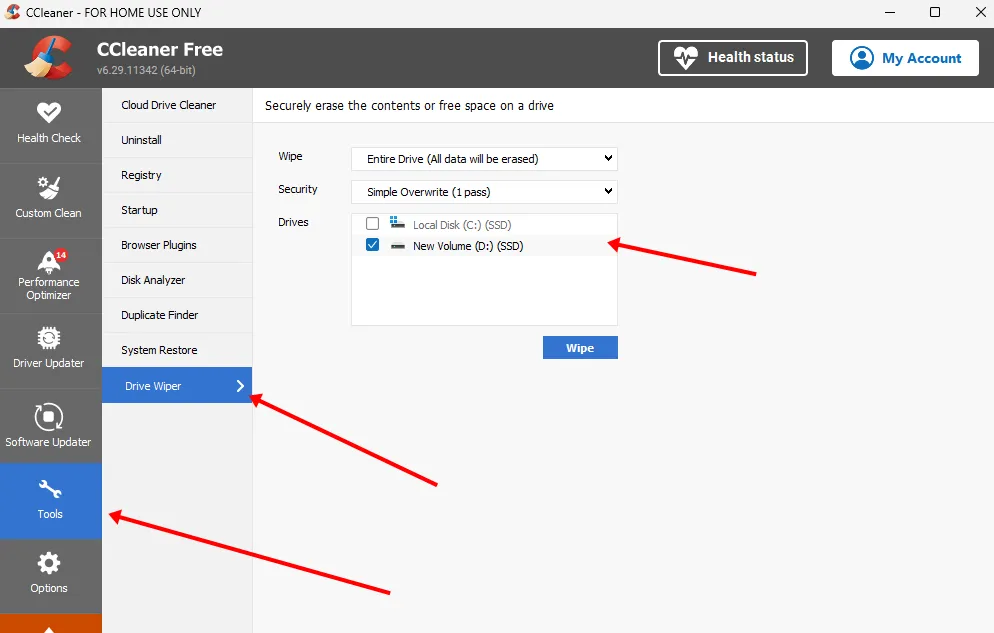
3. Scegliere l'unità da cancellare e selezionare il metodo di sovrascrittura dal menu a tendina.
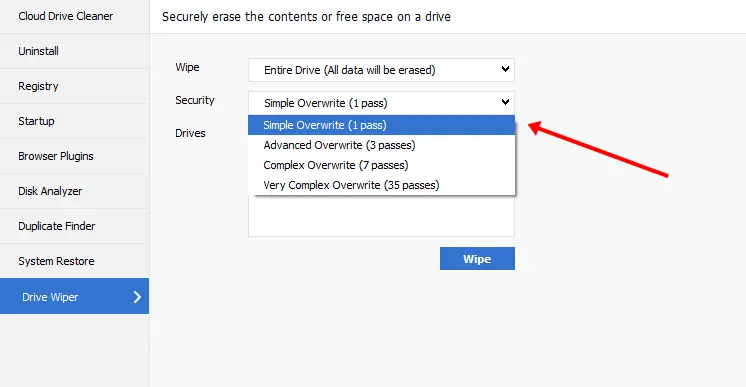
Basta fare clic su wipe per avviare il processo di cancellazione sicura. Anche in questo caso, il tempo necessario per la cancellazione dipenderà dalle dimensioni dell'unità.
Come cancellare in modo sicuro l'SSD in Linux?

Il sistema operativo Linux dispone anche di una funzione integrata per cancellare le unità SSD in modo sicuro senza utilizzare software di terze parti. Tuttavia, dovrete utilizzare comandi diversi a seconda del tipo di SSD, ovvero SATA o NVMe. Vediamo come fare.
Identificare il tipo di SSD
- Eseguite questo comando e verificate il tipo di SSD: lsblk
- In cambio, si vedrà il tipo di SSD in questo modo: (/dev/sda per SATA o /dev/nvme0n1 per NVMe)
Utilizzare la cancellazione sicura ATA per le unità SSD SATA
Per poter utilizzare questo passaggio, è necessario installare hdpram utilità. Questa operazione può essere eseguita utilizzando alcuni comandi nel terminale. Di seguito viene illustrata la procedura.
- Installare l'utilità hdpram eseguendo questo comando:
sudo apt install hdparm
- Per verificare lo stato di sicurezza dell'unità, eseguire questo comando:
sudo hdparm -I /dev/sdX | grep "non congelato"
Assicurarsi di sostituire /dev/sdX con l'identificativo dell'unità SSD (ad esempio, /dev/sda). Se il messaggio è "congelato", è necessario sospendere e riavviare il computer per sbloccare l'unità.
- Per il processo di cancellazione sicura, è necessario impostare una password per l'unità, che può essere eseguita con questo comando:
sudo hdparm -user-master u -security-set-pass password /dev/sdX
- Infine, è possibile eseguire la cancellazione sicura con questo comando:
sudo hdparm -user-master u -security-erase password /dev/sdX
Una volta terminato il processo di cancellazione sicura, è possibile verificare eseguendo nuovamente lsblk o hdpram e confermare se l'unità è completamente vuota.
Utilizzare la cancellazione sicura NVMe per le unità SSD NVMe
- Installare nvme-cli eseguendo questo comando nel terminale:
sudo apt install nvme-cli
- È sufficiente eseguire il comando di cancellazione sicura in questo modo:
sudo nvme format /dev/nvme0n1 -ses=1
- Eseguire il comando sanitize:
sudo nvme sanitize /dev/nvme0n1 -a 2
Nota: Assicurarsi di sostituire /dev/nvme0n1 con l'identificativo dell'unità NVMe.
Cancellazione sicura vs. sanitizzazione vs. distruzione fisica delle unità
Per la maggior parte delle persone la cancellazione sicura è più che sufficiente per pulire correttamente i dati dalle unità. Tuttavia, il comando Sanitize, che funziona solo con le unità NVMe, rimuove i dati di over-provisioning, mentre la cancellazione sicura non lo fa. Sanitize è il metodo di cancellazione completo utilizzato nei metodi di pulizia altamente sensibili. La cancellazione sicura è sufficiente nella maggior parte degli scenari, ma la sanitizzazione è utile se viene eseguita. Alcuni distruggono fisicamente le unità, ma non è necessario. Tuttavia, se questo vi dà tranquillità, potrebbe essere una soluzione per alcuni.
Perché il formato non è sufficiente?
Una semplice formattazione dell'unità SSD è sufficiente per liberare spazio nell'unità SSD e utilizzarlo per qualsiasi altra cosa. Ma se pensate che i dati siano definitivamente scomparsi una volta formattata l'unità, vi sbagliate. Come abbiamo detto in precedenza, i dati vengono contrassegnati come non validi quando vengono cancellati o formattati. Tuttavia, lo stato delle celle di memoria flash NAND è lo stesso e può essere interpretato quasi completamente per recuperare i dati eliminati.
La cancellazione sicura significa semplicemente scrivere manualmente i dati di ogni cella di memoria in un dato specifico (per lo più dati casuali o 0). Una volta scritti questi dati, lo stato precedente delle celle è scomparso e non può essere recuperato con nessun metodo possibile. Tuttavia, la cancellazione sicura conserva lo spazio di over-provisioning, che in genere non contiene informazioni utili. Con la sanificazione, invece, è possibile eliminare lo spazio extra e pulire completamente l'unità.
Conclusione
Spero che questi metodi vi aiutino a proteggere e cancellare correttamente le vostre unità SSD senza problemi. La maggior parte delle persone ha problemi a scegliere il giusto passaggio di cancellazione. Penso che gli 0 di base siano sufficienti. Tuttavia, non utilizzate più di 3 passaggi per non usurare inutilmente l'unità. Se avete problemi con il terminale o con i metodi di cancellazione supportati dal sistema operativo. Esistono molti software gratuiti che vi aiuteranno a cancellare in modo sicuro le vostre unità SSD.